Chrome浏览器无响应问题快速修复指南
来源:Google Chrome官网
时间:2025-07-23
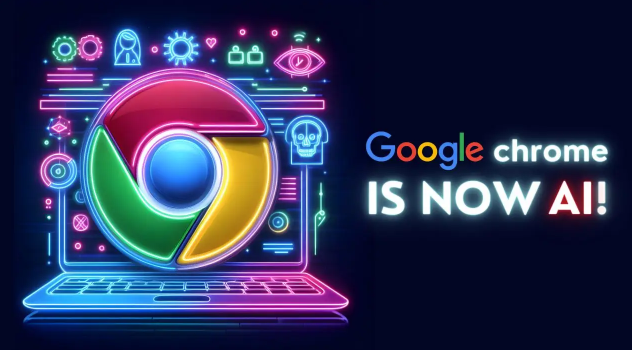
1. 强制刷新页面
- 按下`Ctrl+Shift+R`(Windows)或`Command+Shift+R`(Mac)组合键,强制浏览器从服务器重新加载页面,而非使用缓存版本。此操作可解决因临时网络波动或资源未完全加载导致的页面卡死问题。
2. 关闭并重启浏览器
- 若单个标签页无响应,可按`Ctrl+W`关闭该标签页;若整个浏览器卡死,按`Alt+F4`强制退出,再重新打开浏览器。此操作能清除内存泄漏和进程占用问题。
3. 检查网络连接
- 确保设备已正常联网,尝试访问其他网站或使用其他应用测试网络。若使用Wi-Fi,可重启路由器或切换至移动数据,排除网络故障导致的加载停滞。
4. 禁用硬件加速
- 在地址栏输入`chrome://settings/system`,关闭“使用硬件加速模式”选项,重启浏览器。此设置可避免显卡驱动或硬件兼容性问题引发的渲染崩溃。
5. 清理缓存与Cookie
- 进入设置→隐私与安全→清除浏览数据,选择“时间不限”并勾选“缓存图片和文件”及“Cookie及其他网站数据”,点击清除。此举可解决因过期数据或 corrupted 缓存导致的页面加载异常。
6. 排查扩展程序冲突
- 访问`chrome://extensions/`,逐一禁用近期安装的扩展(如广告拦截、脚本管理类工具),观察是否恢复。若问题解决,可逐个启用以定位冲突项并替换为稳定版本。
7. 更新或重置浏览器
- 在地址栏输入`chrome://settings/help`,点击“检查更新”确保版本最新。若仍无效,可进入设置→高级→重置和清理,选择“恢复设置到原始默认设置”(需提前同步书签和密码)。
8. 检查系统资源与冲突软件
- 按`Ctrl+Shift+Esc`打开任务管理器,结束占用过高的后台进程(如P2P软件、云存储同步服务)。此外,通过设置→高级→清理计算机,扫描并卸载可能与Chrome冲突的软件(如旧版Flash插件)。
